
Abia mai mare decât unitatea de stocare, noua minune Google cloud-to-HDTV, Chromecast , promite streaming video ieftin și mort. Livrează Google? Citiți mai departe în timp ce luăm Chromecastul pentru o rotire de înaltă definiție.
Ce este Chromecastul?
Chromecastul este cea mai recentă incursiune de la Google în reducerea decalajului dintre cloud și camera de zi - adepții companiei și întregul câmp cloud-la-HDTV își vor aminti cu siguranță proiectul lor Google TV slab primit. Spre deosebire de Google TV, Chromecastul a fost bine primit și oferă o experiență de utilizare lină și confortabilă. Inima acestei experiențe este un schimb fericit de simplu; alegeți videoclipul pe care doriți să îl urmăriți pe telefon, tabletă sau computer și îi spuneți Chromecastului să îl afișeze pe televizor - vom aprofunda mecanicile de configurare și experiența utilizatorului în scurt timp.
Dispozitivul în sine este un mic dongle HDMI care arată ca o unitate de deget mare, de doar trei centimetri lungime. În carcasa mică sunt 16 GB de memorie flash, 512 MB de RAM, un sistem Marvel Armada 1500 pe un cip care cântărește cu un mic procesor dual-core de 1,2 Ghz și un modul Wi-Fi, toate acestea fiind cuplat ferm la un radiator de aluminiu, pentru a menține lucrurile răcoroase. Specificațiile micului dispozitiv nu contează în cele din urmă pentru consumatorul final, dar le subliniem pentru a clarifica cea mai comună concepție greșită despre Chromecast: că unitatea mică acceptă doar ceea ce i se trimite ca o antenă TV în loc de efectiv de streaming și decodare la bord.
Avantajul acestui aranjament, în comparație cu spusele, transmisia Apple AirPlay, este că dispozitivul de control (de exemplu, telefonul dvs. Android) acționează doar ca un polițist de trafic care direcționează fluxul video de la sursă la Chromecast (care la rândul său decodează și afișează videoclipul) curent). Acest lucru înseamnă că, chiar dacă dispozitivul de control este un telefon Android mai vechi, incapabil să afișeze de fapt redare video HD netedă, nu contează, deoarece îi spune lui Chromecast doar ce flux video HD să spuleze.
Cum instalez Chromecastul?

LEGATE DE: Cum să configurați noul dvs. Chromecast
În interiorul cutiei, veți găsi patru componente: dongle-ul Chromecast, un cablu mic de 4 ″ HDMI și un cablu USB miniB și transformator de alimentare USB. Dacă aveți un receptor HDTV sau un centru media foarte nou care acceptă HDMI 1.4+ cu MHL , Atunci puteți pur și simplu conecta dongle-ul HDMI direct la HDTV / receptor și acesta va extrage puterea de care are nevoie chiar de la unitate. Dacă nu aveți un dispozitiv gazdă mai nou care acceptă HDMI cu MHL, va trebui să furnizați energie de la o sursă secundară.

Puteți aborda aceasta din două moduri, în funcție de dispozitivul gazdă. Puteți fie 1) pur și simplu conectați Chromecastul la cablul USB și apoi la transformatorul de alimentare USB la fel cum ați conecta un telefon mobil pentru a încărca, sau puteți 2) sifona orice port USB non-service de pe dispozitivul gazdă (multe seturi HDTV furnizează energie porturilor de serviciu numai atunci când setul este în modul service / diagnostic). Aveam un port USB disponibil, așa că am optat pentru opțiunea 2, așa cum se vede în fotografia de mai sus, unde Chromecastul oprește portul USB multimedia al Samsung HDTV. Unul dintre avantajele utilizării portului USB pe televizor este că oprește Chromecastul când televizorul este oprit (astfel, dacă aveți mai multe Chromecast în casă, nu trimiteți în mod accidental conținut către un Chromecast nimeni nu este chiar uitându-se).
Indiferent de modul în care ați alimentat dispozitivul, verificați dacă indicatorul luminos este alb (la prima pornire, acesta va pâlpâi între roșu și alb, apoi va deveni alb continuu) și apoi comutați HDTV-ul la sursa HDMI corespunzătoare. Veți fi întâmpinat cu un ecran ca acesta:
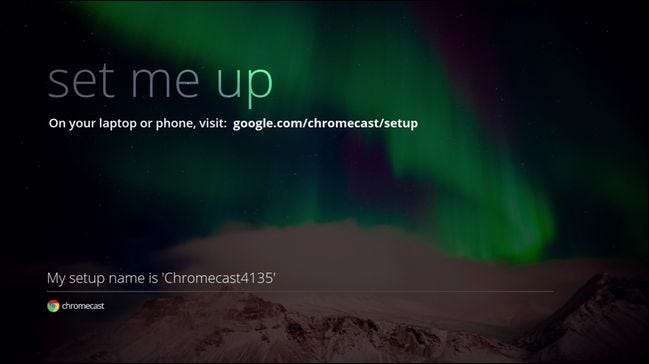
Dacă nu vedeți această solicitare simplă de configurare, opriți televizorul, deconectați-l și așezați din nou Chromecastul și (dacă încercați să utilizați portul USB al HDTV pentru a alimenta dispozitivul) comutați la transformatorul USB în locul portului USB.
Dacă îl vedeți, faceți exact așa cum sugerează și navigați la
adresa URL de configurare Chromecast
pe dispozitivul mobil sau computer.
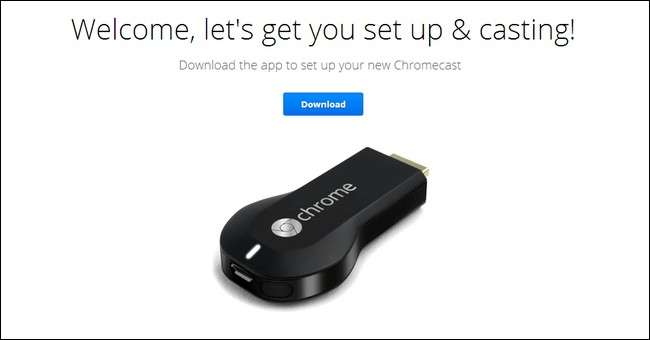
Faceți clic pe butonul de descărcare și, când descărcarea este finalizată, lansați programul de instalare. Acceptați confidențialitatea și notificarea EULA.
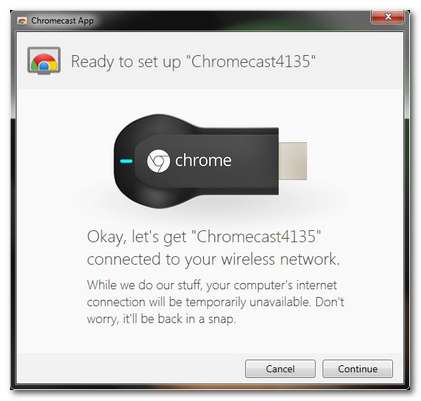
Chromecastul poate acționa ca propriul său nod Wi-Fi ad-hoc și, în timpul instalării, dispozitivul de la care efectuați instalarea (fie că este vorba de computer, telefon sau tabletă) se va deconecta de la nodul Wi-Fi care este atașat în prezent și atașat la Chromecast. Aceasta nu este o mare problemă, dar dacă vă aflați în mijlocul unui festival masiv de descărcare pe laptop, de exemplu, vă recomandăm să finalizați instalarea de pe un computer sau dispozitiv mobil alternativ.
Când faceți clic pe continuare, dispozitivul se va deconecta de la nodul Wi-Fi actual și se va conecta la Chromecast, apoi va afișa un ecran ca cel de mai jos.
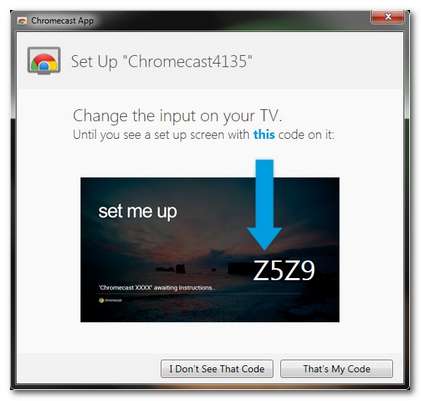
Verifică de două ori că te conectezi la Chromecastul potrivit și dă clic pe „Acesta este codul meu”.
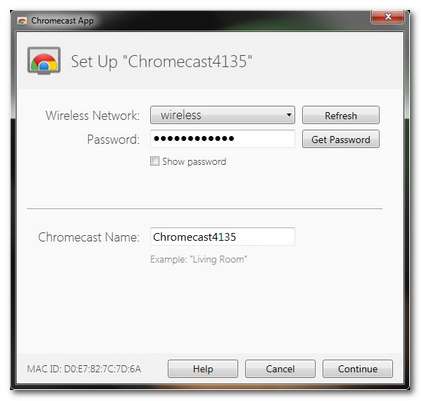
În ecranul următor, selectați SSID-ul nodului Wi-Fi la care doriți să atașați Chromecastul și parola pentru acel nod. De asemenea, puteți schimba numele Chromecastului. Schimbarea numelui nu este necesară, dar dacă aveți două sau mai multe Chromecasturi în casă, este foarte util să știți în ce cameră să înregistrați videoclipul.
După ce faceți clic pe continuare, aplicația de instalare va confirma conexiunea, iar televizorul dvs. HD va afișa o conexiune reușită la nodul Wi-Fi astfel:
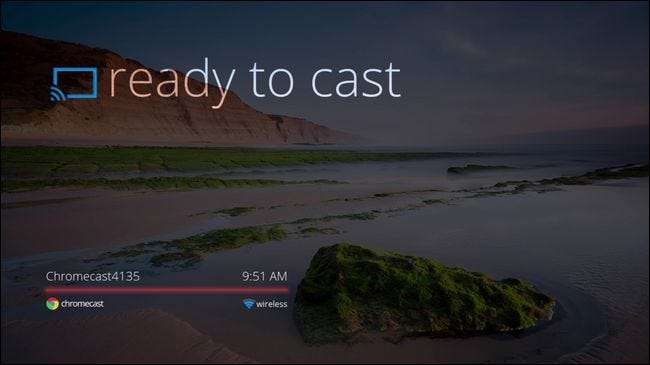
În acest moment, Chromecastul este gata să accepte cereri de pe orice dispozitiv mobil sau computer de pe nodul Wi-Fi local care este compatibil cu Chromecast.
Cum trimit videoclipuri către Chromecast?
Acum, după ce Chromecastul este instalat și gata de rock, trebuie să aruncăm pe ecran câteva videoclipuri. Mai întâi, să aruncăm o privire asupra tipului de conținut video pe care îl avem poate sa afișat prin Chromecast. Deși Chromecastul are capacitățile hardware pentru a afișa o gamă largă de conținut și surse video, în prezent este blocat la o mână de surse, deoarece Google negociază diferite contracte cu distribuitorii de conținut.
LEGATE DE: Chromecast mai mult decât pagini web: 4 tipuri de fișiere pe care le puteți vedea în Chrome
Începând cu această recenzie, puteți viziona următoarele surse video în mod nativ pe Chromecast: YouTube, Netflix, Google Play Filme și Google Play Muzică. În plus față de acestea, puteți arunca filele Chrome de pe computer pe televizorul dvs. HD. Aici se află un fel de lacună în sistem: orice puteți afișa sau reda în Chrome pe computerul dvs. puteți afișa sau reda pe Chromecast. Explorăm această lacună mai mult în Chromecast mai mult decât pagini web: 4 tipuri de fișiere pe care le puteți vizualiza în Chrome .
Deci, cum puteți obține fluxul dulce, dulce de pe YouTube sau Netflix pe televizorul dvs.? Odată ce aveți la dispoziție instrumentele potrivite, este absolut rapid. Dacă transmiteți în flux de pe computer, va trebui descărcați extensia Chrome adecvată pentru a permite turnarea din surse suport. După instalarea extensiei, veți vedea acum pictograma de distribuire Chromecast pe bara de instrumente Chrome astfel:
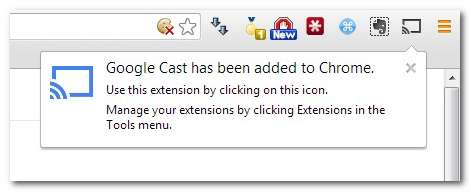
În plus față de pictograma care apare astfel încât să puteți arunca fila, aceasta apare și pe orice conținut video care poate fi turnat, cum ar fi fluxurile Netflix și videoclipurile YouTube, așa:
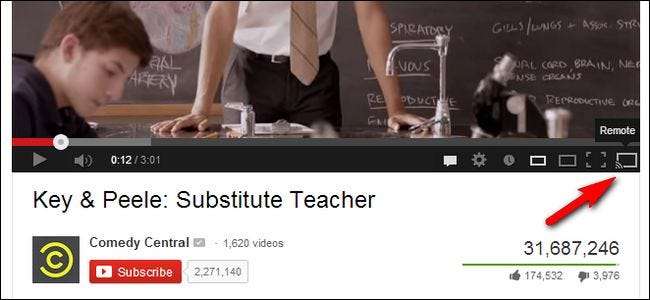
Aproximativ cinci secunde după ce loviți fluxul de pe laptopul dvs. către Chromecast, videoclipul pornește de pe televizor, iar computerul este doar un control pentru a întrerupe, spăla și manipula altfel videoclipul.
Totuși, aici se află motivul pentru care aplicația mobilă este mult mai atrăgătoare decât extensia de browser pe computer. Dacă dispozitivul pe care îl utilizați pentru a controla Chromecastul este doar o telecomandă cu ecran, nu are prea mult sens să folosiți un computer de dimensiuni complete pentru sarcină atunci când este mult mai confortabil să utilizați telefonul sau tableta.
Din fericire, există sprijin pentru ambele Android și Aplicații iOS și este foarte ușor să descărcați aplicația adecvată pentru a vă transforma telefonul într-o telecomandă Chromecast. Să aruncăm o privire la modul în care funcționează cu sistemul de operare Android.
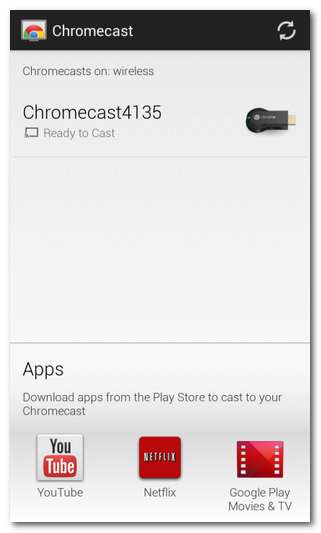
După ce ați luat aplicația Chromecast din magazinul Google Play, declanșați-o (dacă ați instalat Chromecastul folosind aplicația mobilă, ați finalizat deja acest pas). Aplicația Chromecast în sine nu face streaming, ci doar instalează aplicația de asistență și vă permite să faceți modificări de configurație la unitățile Chromecast disponibile - văzute în captura de ecran de mai sus.
Adevărata magie este atunci când lansați aplicația oficială YouTube, Netflix, Google Movies sau Google Music și căutați pictograma Chromecast:

Faceți clic pe pictograma respectivă și vi se solicită să selectați unde se îndreaptă videoclipul:
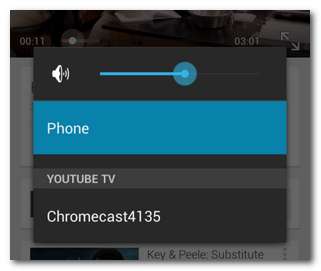
Selectați Chromecastul și vă ocupați de ecranul mare:
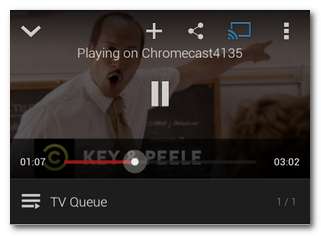
Aceasta rămâne partea noastră preferată din experiența Chromecast de pe dispozitivul mobil: odată ce trimiteți fluxul către dispozitivul Chromecast real, puteți continua să utilizați dispozitivul pentru a face orice doriți (căutați informații despre emisiunea TV, jucați un joc , citiți știrile, orice).
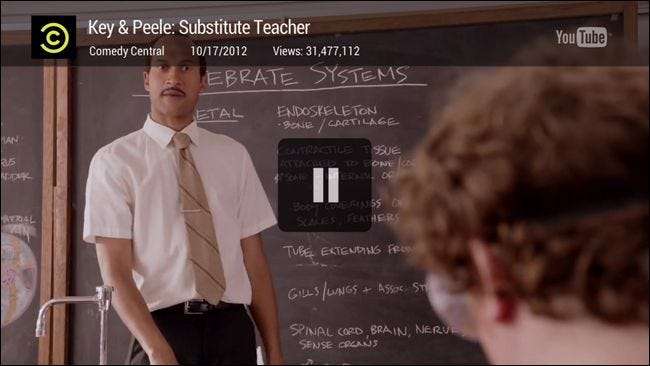
Acum, că ți-am arătat cum să-l configurezi și să le arunci fluxurile video, ce zici de calitatea și conținutul videoclipului? Presupunând că aveți o conexiune în bandă largă suficient de rapidă pentru a suporta streaming video HD și un router care acceptă viteze de transmisie Wireless G sau mai bune (aproape toată lumea o face), calitatea video este fantastică. Am aruncat videoclipuri HD YouTube, filme și emisiuni Netflix și am achiziționat de pe Google Play, iar redarea a fost superbă.
În afară de o așteptare de 5-10 secunde până când fluxul se extinde și 2-3 secunde de conținut ușor pixelat la început, deoarece Chromecastul inițial decodifica și tamponează, nu există nicio dovadă că urmărim conținutul streaming în loc de local conținut video sau conținut livrat prin cablu. De fapt, streaming-ul bazat pe Chromecast a fost de fapt cu mult superior conținutului HD transmis în linie descendentă de furnizorul nostru local de cablu.
Binele, răul și verdictul

Am avut norocul să obținem Chromecastul înainte ca comercianții cu amănuntul să fie complet înghițiți de comenzi și să ne conectăm cu câteva ore cu acesta, bucurându-se de conținut YouTube pe ecran mare grămezi de emisiuni și filme Netflix. După atât de multe săptămâni de joc cu el, cu vecinii să se joace cu el și cu ședințe tehnice complete pentru a naviga drumul neîndrumat prin interfața cu utilizatorul, avem mai multe lucruri pozitive de spus despre Chromecast.
Binele:
- Dacă accesul la camera de zi ușor agitat la conținutul YouTube, Netflix și Google Play este obiectivul dvs., Prețul de 35 USD al Chromecastului este o afacere ridicolă.
- Unitatea este mică și discretă; este atât de mic încât nici nu trebuie să vă faceți griji cu privire la montarea sau gestionarea cablurilor, ci doar conectați-l.
- Întregul smartphone / computer ca telecomandă se potrivește perfect pentru streaming de conținut video; majoritatea oamenilor caută deja ce doresc să vizioneze oricum pe dispozitivele lor, așa că adăugarea unui buton de trimitere la TV are sens.
- Chiar dacă aspectul de distribuire a tabului este mai sângeros decât experiența nativă de streaming Netflix, YouTube etc., vă permite totuși să transmiteți în flux orice puteți introduce o filă Chrome.
- Aplicația mobilă doar direcționează și nu decodifică, ceea ce vă lasă telefonul sau tableta larg deschise pentru alte sarcini.
Răul:
- Conținut limitat; chiar dacă între YouTube, Netflix și Google Play nu veți rămâne fără conținut pentru a viziona în curând, ne dorim totuși să aibă acces cel puțin la cei mai comuni furnizori de conținut precum Amazon Instant Video și Hulu Plus. În timp ce Google susține că aceste surse (și altele precum Pandora) sunt în curs de negociere, vom crede când vom vedea. Unitatea Roku de ultimă generație costă doar 40 USD în acest moment și în afară de lipsa accesului la YouTube și Google Play (ambele fiind proprietăți Google), poate accesa sute de surse video mai mult decât Chromecastul.
- Lipsa telecomenzii fizice nu este potrivită pentru copii. Chiar dacă am aplaudat experiența de trimitere de pe telefonul meu în secțiunea Bine (și chiar ne place), există o sughițire când vine vorba de utilizarea dispozitivului cu copii. De exemplu, dacă aveți copii cu vârsta suficientă pentru a viziona conținut pentru copii Netflix, dar nu sunt suficient de mari pentru a trata cu atenție un smartphone sau o tabletă, rămâneți elemente de microgestionare la fel de mici ca întreruperea conținutului pentru pauzele de baie.
- Lipsesc caracteristici / limite de securitate cu adevărat de bază. Înțelegem pe deplin că unul dintre punctele de vânzare ale Chromecastului este că face foarte ușor pentru prietenii tăi să treacă conținut de pe telefoanele lor pe televizorul tău, dar ne-ar fi plăcut să fi văzut chiar și cele mai elementare măsuri de protecție pentru a opri oricine cu acces la nodul Wi-Fi de la livrarea de conținut pe ecranul televizorului. Fie că este vorba de a-l ține pe nepotul tău cu gust discutabil de bunica șocantă sau de farsii de pe nodul Wi-Fi al căminului tău de a nu arunca conținut pe Chromecast-urile disponibile, ar fi bine să vezi chiar și cel mai simplu mecanism pentru a-l preveni.
Verdictul:
Suntem mulțumiți de Chromecast și am comandat mai multe pentru alte ecrane de acasă și de la birou. Pentru 35 de dolari, dispozitivul este o valoare fantastică atunci când este asociat cu un cont Netflix, face o treabă excelentă distrugând videoclipurile de pe YouTube din silozul telefonului / PC-ului și punându-le pe marele ecran pentru ca toată lumea să se bucure fără să se înghesuie în jurul unei tablete și dacă folosiți Google Play ca magazin media, conținutul este chiar acolo. Chiar și cele mai mari critici pe care cineva (inclusiv noi) le-a susținut la Chromecast, că îi lipsesc canale de conținut suplimentare, nu reprezintă o critică reală, deoarece Google a fost destul de transparent în furnizarea lui Chromecast. Au spus „Hei, va fi ieftin și veți obține Netflix, YouTube, Google Play și fila Chrome care vor fi lansate chiar din poartă”. și exact asta au livrat. Este ușor de configurat, este suficient de ușor încât chiar și cei mai puțin înclinați din punct de vedere tehnologic dintre subiecții noștri de testare nu au avut probleme să găsească conținut pe iPad și să-l arunce pe ecranul mare și în toate orele noastre de vizionare de filme, emisiuni de televiziune și video clipuri, nu a scăpat fluxul sau a aruncat cadre umplute cu artefacte o singură dată.
Dacă sunteți în căutarea unui mod simplu și simplu de a obține conținut de pe dispozitivul mobil și de pe computer și de pe televizorul HD din sufragerie, Chromecastul este o opțiune solidă la un preț foarte atrăgător.







